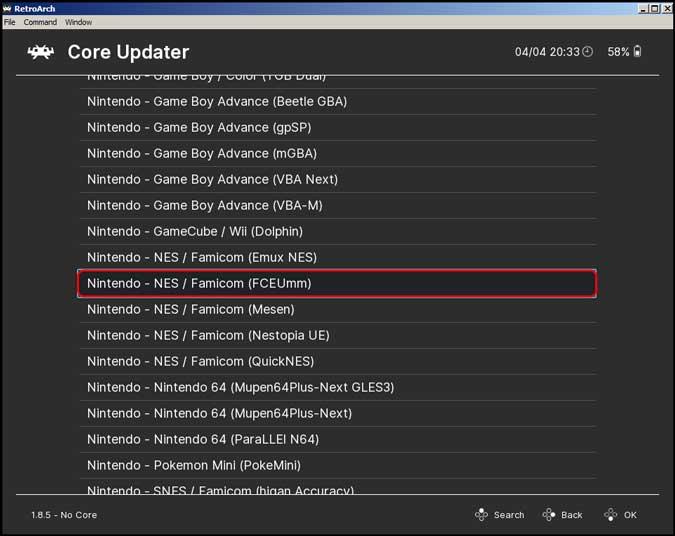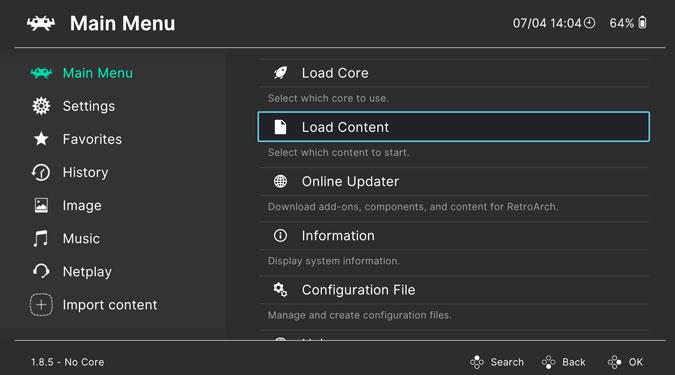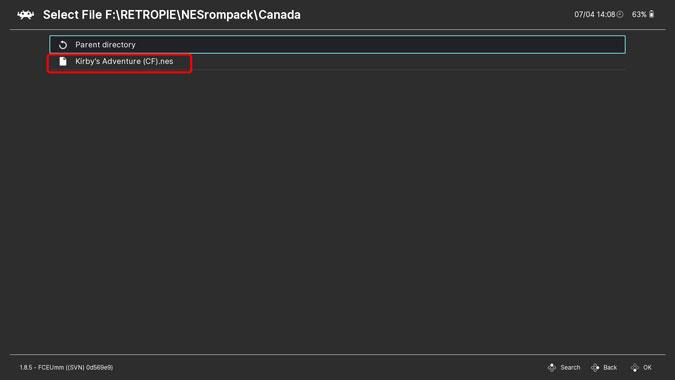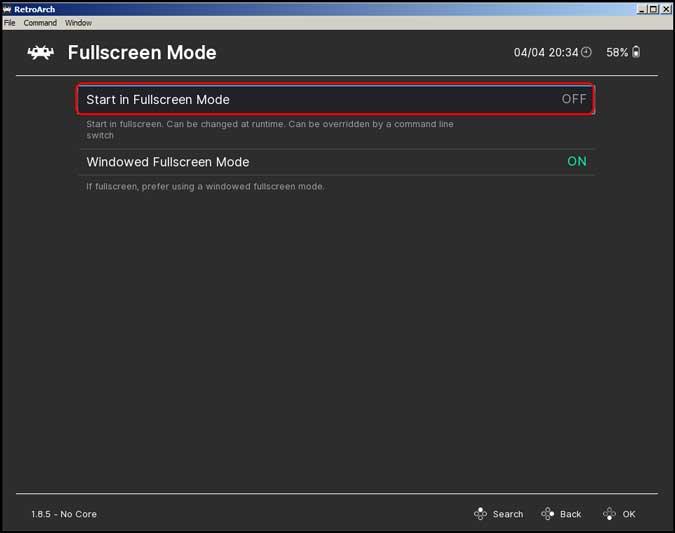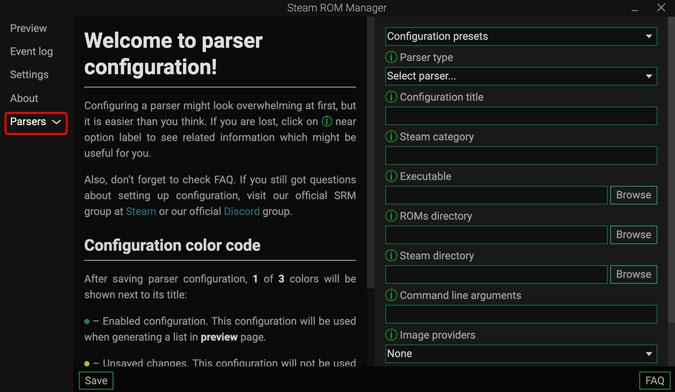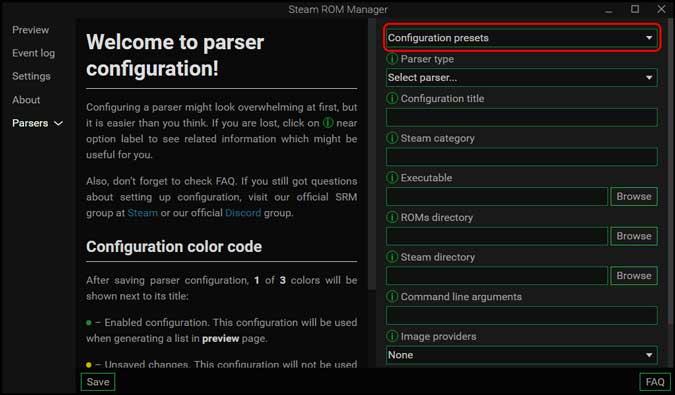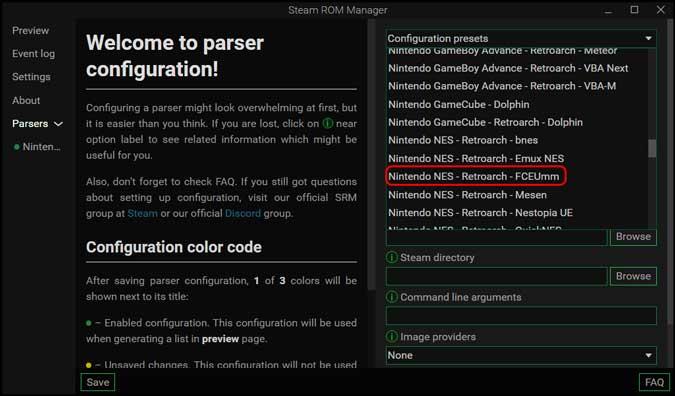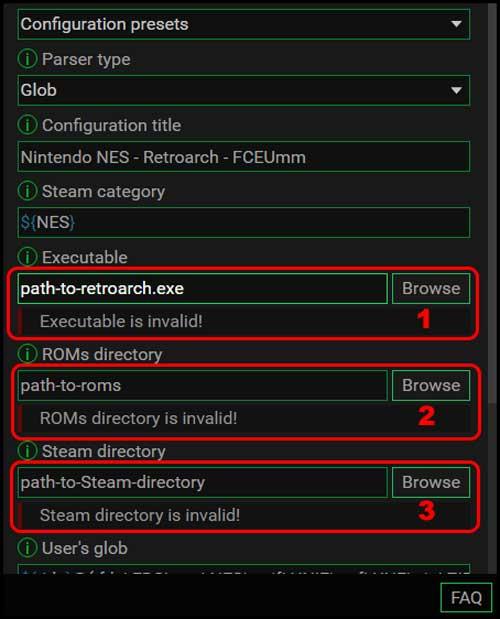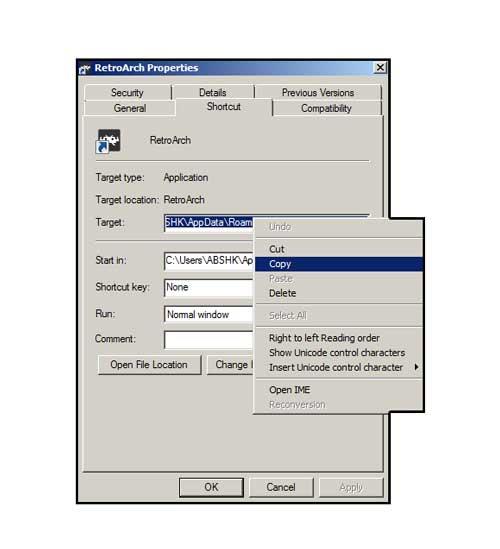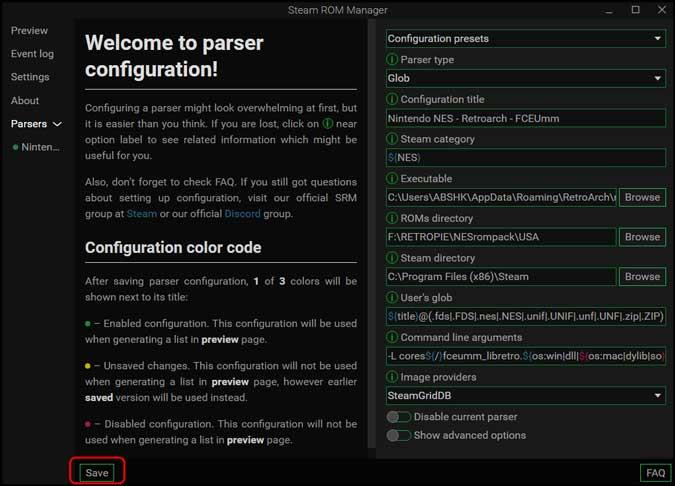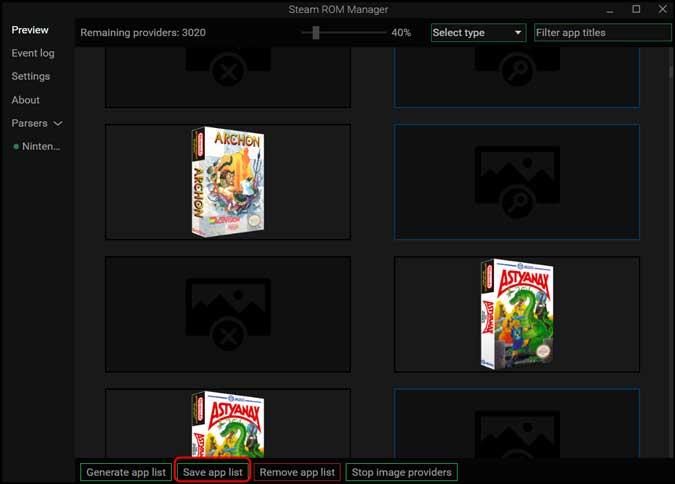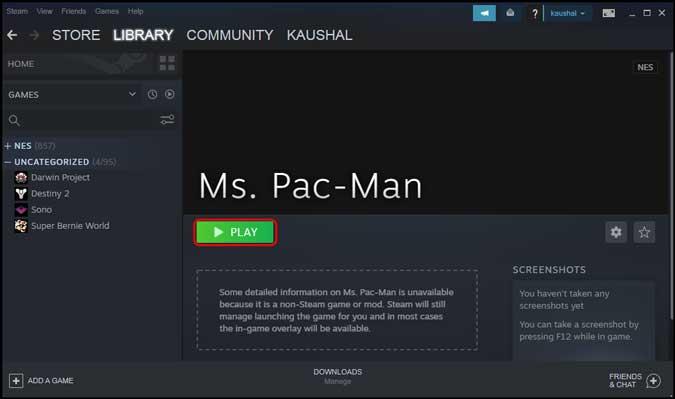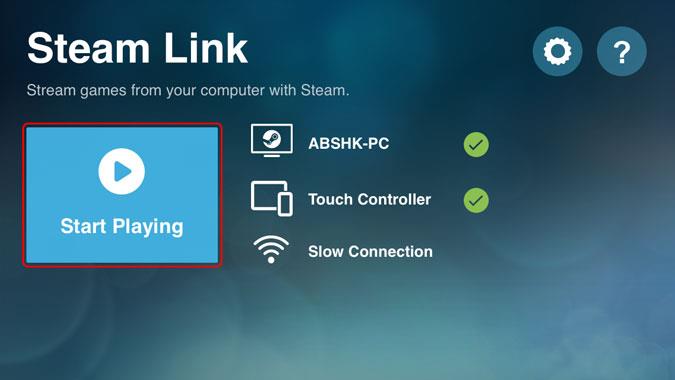Steam ROM Manager ให้คุณเล่นเกมย้อนยุคสุดโปรดด้วย Steam ในบทความนี้ ฉันจะแนะนำคุณตลอดขั้นตอนการตั้งค่า Steam ROM Manager และวิธีเล่นเกมย้อนยุคเหล่านั้นจากโทรศัพท์และทีวีของคุณโดยใช้ Steam Link ในภายหลัง เอาล่ะ.
มันทำงานอย่างไร?
วิธีนี้ค่อนข้างตรงไปตรงมา แต่ต้องใช้เวลาพอสมควรในการตั้งค่าทุกอย่าง Steam เป็นแอปพลิเคชั่นหลักที่ช่วยให้เราสามารถเปิดเกมย้อนยุคจากคอมพิวเตอร์ สมาร์ทโฟน หรือแม้แต่ Android TV โดยใช้ Steam Link
ฉันจะพยายามทำให้ทุกอย่างเรียบง่าย แต่เพื่อให้วิธีนี้ใช้ได้ผล คุณจะต้องใช้คอมพิวเตอร์ที่ใช้ Windows กระบวนการทั้งหมดนี้สามารถทำซ้ำได้บน Mac เช่นกัน แต่ฉันใช้งาน Macbook Pro ไม่ได้ ดังนั้นเราจะใช้ Windows เป็นหลักในบทความนี้
ตั้งค่าคอมพิวเตอร์ของคุณเพื่อเล่นเกมย้อนยุค
เราต้องการสามโปรแกรมสำหรับวิธีนี้ ไปข้างหน้าและดาวน์โหลดโปรแกรมต่อไปนี้จากลิงค์ที่ให้มาและติดตั้งโปรแกรมเหล่านั้นในคอมพิวเตอร์ Windows ของคุณ RetroArch เป็นโปรแกรมหลักที่จะช่วยให้คุณรันเกมในอีมูเลเตอร์ได้ Steam เป็นโปรแกรมที่เราจะใช้เพื่อสตรีมเกมที่ทำงานบนพีซีไปยังทีวีในห้องนั่งเล่นและสมาร์ทโฟนของเราโดยใช้ Steam Link สุดท้าย เราจะใช้ Steam ROM Manager เพื่อเพิ่มเกมย้อนยุคไปยังคลัง Steam
1. ติดตั้งและตั้งค่า RetroArch
เมื่อคุณติดตั้งโปรแกรมทั้งหมดแล้ว ไปข้างหน้าและเปิด RetroArch บนคอมพิวเตอร์ของคุณ คลิก Load Core และดาวน์โหลดแกนเฉพาะสำหรับ ROM ของคุณ
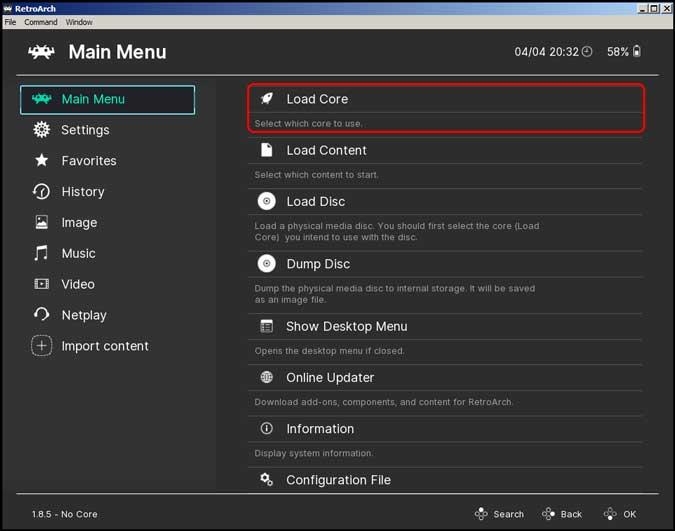 คอร์เป็นเหมือนอีมูเลเตอร์และมีคอร์ที่แตกต่างกันสำหรับคอนโซลที่ต่างกัน ตัวอย่างเช่น มีแกนหลักที่แตกต่างกันสำหรับเกม NES ที่ไม่สามารถใช้ได้กับ GameCube ROM ฉันเล่นเกม Nintendo เป็นส่วนใหญ่และติดตั้ง "FCEUmm"หลัก คุณสามารถอ่านเพิ่มเติมเกี่ยวกับคอร์ได้จากเว็บไซต์และฟอรัม RetroArch
คอร์เป็นเหมือนอีมูเลเตอร์และมีคอร์ที่แตกต่างกันสำหรับคอนโซลที่ต่างกัน ตัวอย่างเช่น มีแกนหลักที่แตกต่างกันสำหรับเกม NES ที่ไม่สามารถใช้ได้กับ GameCube ROM ฉันเล่นเกม Nintendo เป็นส่วนใหญ่และติดตั้ง "FCEUmm"หลัก คุณสามารถอ่านเพิ่มเติมเกี่ยวกับคอร์ได้จากเว็บไซต์และฟอรัม RetroArch
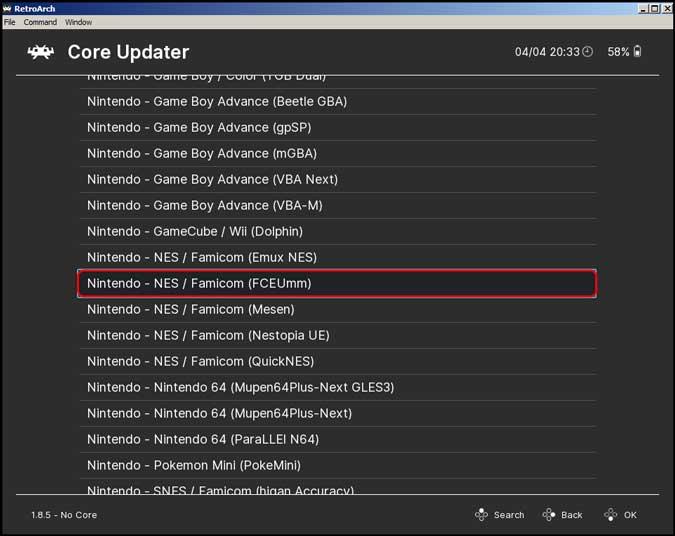
เมื่อคุณติดตั้งคอร์แล้วโหลด ROMและทดสอบว่าเกมใช้งานได้หรือไม่ ROM คือไฟล์เกมจริงที่เหมือนกับเวอร์ชันดิจิทัลของ Cassette ที่เสียบเข้ากับคอนโซลย้อนยุค คุณสามารถอ่านเพิ่มเติมเกี่ยวกับ ROM ได้ที่นี่
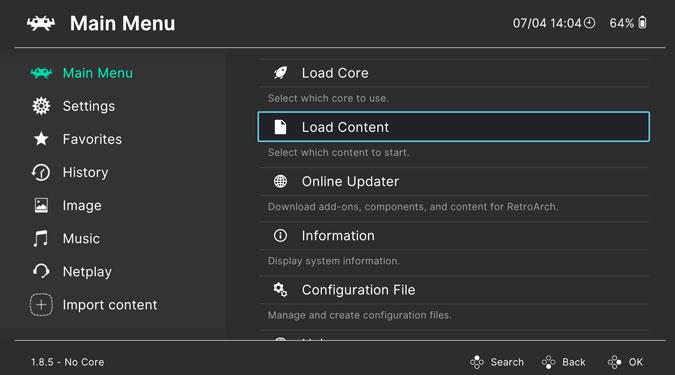
ตัวอย่างเช่น ฉันเล่นเกม Nintendo และ Nintendo ROM จะเป็นไฟล์ที่มีนามสกุล " .nes " ในการเล่นเกม ให้ไปที่โหลดเนื้อหา > เส้นทางไปยังโฟลเดอร์ที่จัดเก็บ ROM > คลิก ROM เพื่อ เล่นเกม
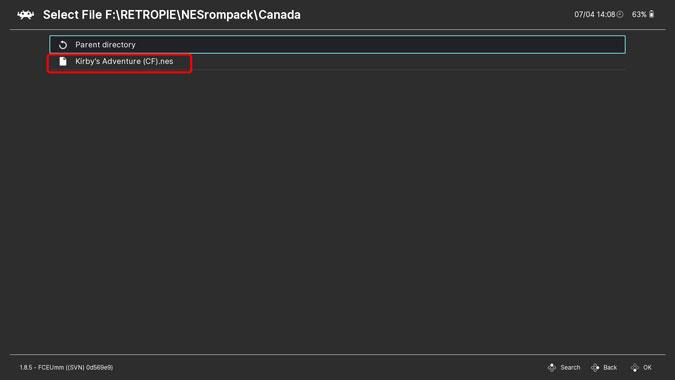
หลังจากยืนยันว่าเกมใช้งานได้ ให้ไปที่เมนูหลัก แล้วคลิก การตั้งค่า > วิดีโอ > เปิดใช้งานการเริ่มในแบบเต็มหน้าจอ วิธีนี้จะช่วยให้มั่นใจถึงการเปลี่ยนแปลงที่ราบรื่นเมื่อเล่นเกมโดยใช้ Steam Link
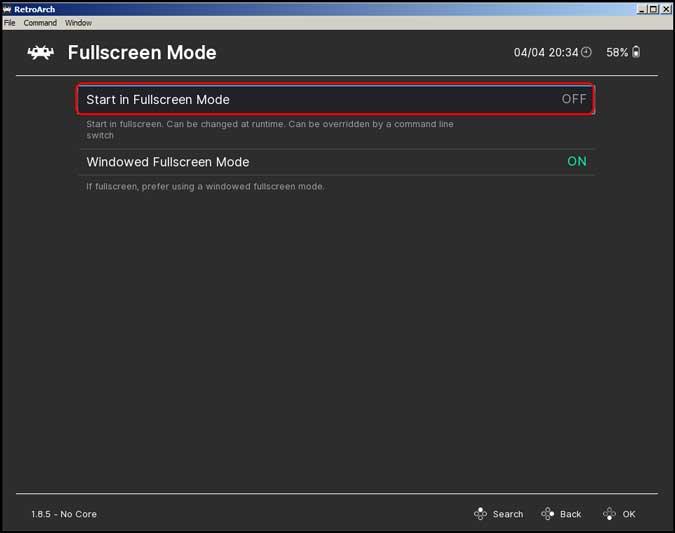
2. ตั้งค่า Steam ROM Manager
ตอนนี้เปิด Steam ROM Managerที่เราติดตั้งไว้ก่อนหน้านี้ โปรแกรมนี้สร้างรายการ ROM ทั้งหมดบนคอมพิวเตอร์ของคุณและทำให้แสดงในไลบรารี Steam คลิก Parsers ทางด้านซ้าย
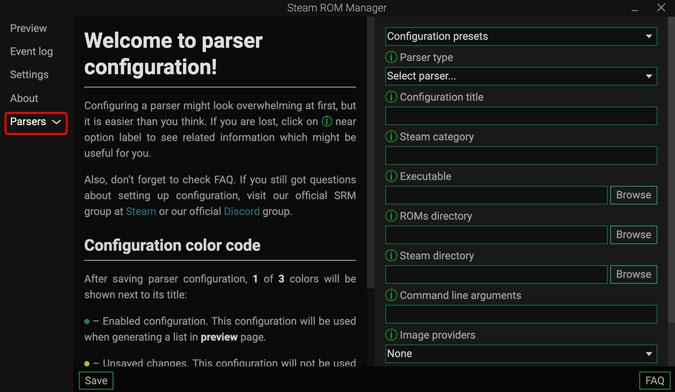
คุณจะเห็นตัวเลือกต่างๆ ทางด้านขวา คลิกการตั้งค่าล่วงหน้าการกำหนดค่าและจะแสดงรายการแกนยอดนิยมทั้งหมด
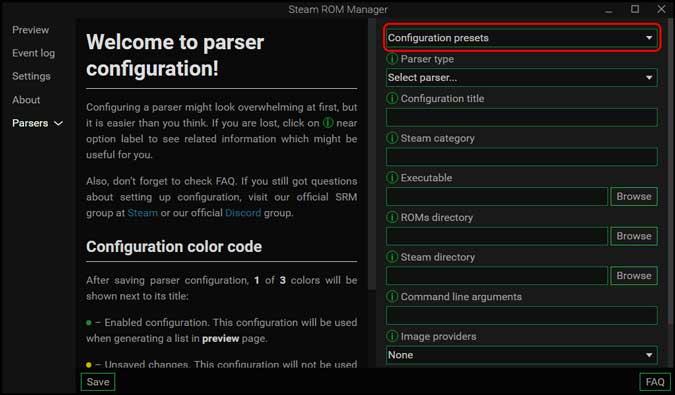
เลือกคอร์ที่คุณใช้เล่นเกมใน RetroArch ฉันใช้ FCEUmm ดังนั้นฉันจึงเลือกสิ่งนั้น
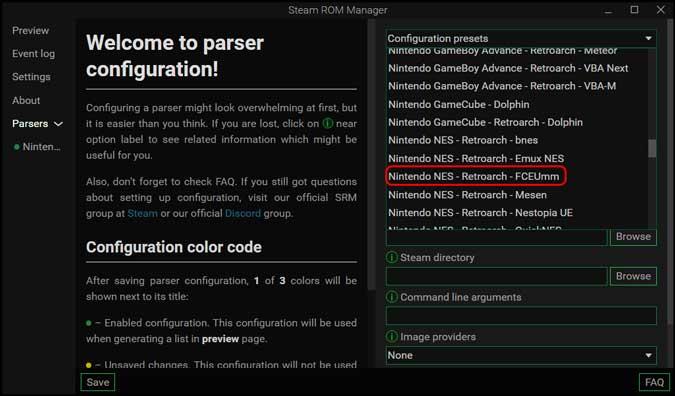
สิ่งเดียวที่คุณต้องทำตอนนี้คือป้อนเส้นทางของโฟลเดอร์แอปพลิเคชัน RetroArch โฟลเดอร์ที่จัดเก็บ ROM ของคุณ และโฟลเดอร์โปรแกรม Steam
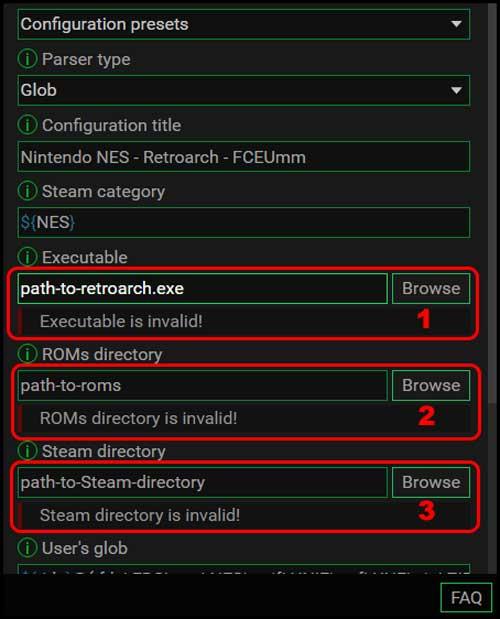
หากต้องการทราบที่อยู่เส้นทางของ RetroArch และ Steam คุณสามารถคลิกขวาที่ไอคอน RetroArch แล้วเปิดคุณสมบัติ คัดลอกที่อยู่เป้าหมายและวาง ลงใน Steam ROM Manager ทำซ้ำสำหรับ Steam และโฟลเดอร์ ROM ของคุณ เท่านี้ก็เรียบร้อย
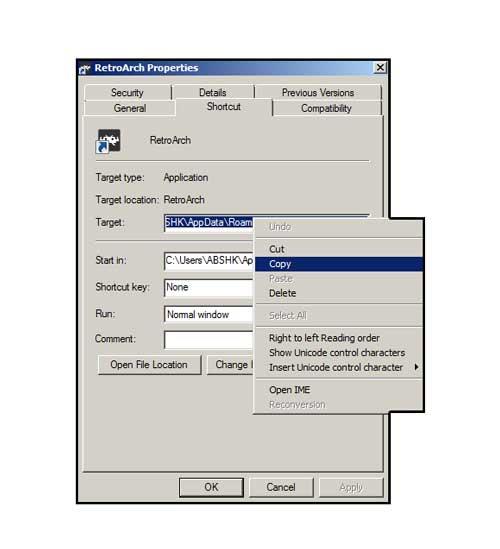
เพียงคลิกปุ่มบันทึกเพื่อบันทึกค่าที่ตั้งไว้ล่วงหน้า
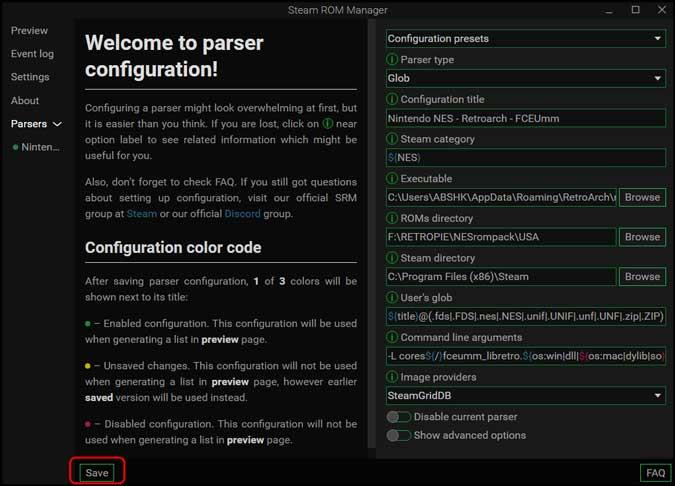
ไปที่ส่วนแสดงตัวอย่างบน Steam ROM Manager แล้วคลิกสร้างรายการแอป ตรวจสอบให้แน่ใจว่า Steam ไม่ทำงาน ปิดจากถาดระบบด้วย
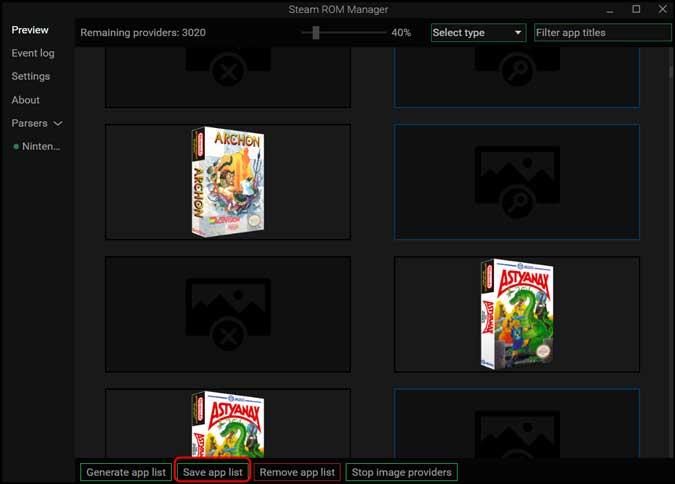
เกม NES ของคุณจะปรากฏในห้องสมุด Steam ของคุณ เนื่องจากขาดการพัฒนาอย่างแข็งขัน เกมบางเกมจึงไม่มีอาร์ตเวิร์ค แต่ถ้า ROM ใช้งานได้ คุณจะยังสามารถเล่นเกมบน RetroArch ได้
3. ตั้งค่า Steam
ตอนนี้ เพียงเปิด Steam และสร้างบัญชี หากคุณยังไม่ได้ทำ เปิดห้องสมุดของคุณและเกมทั้งหมดจะปรากฏขึ้น คุณคลิกปุ่มเล่นเพื่อเปิดเกม
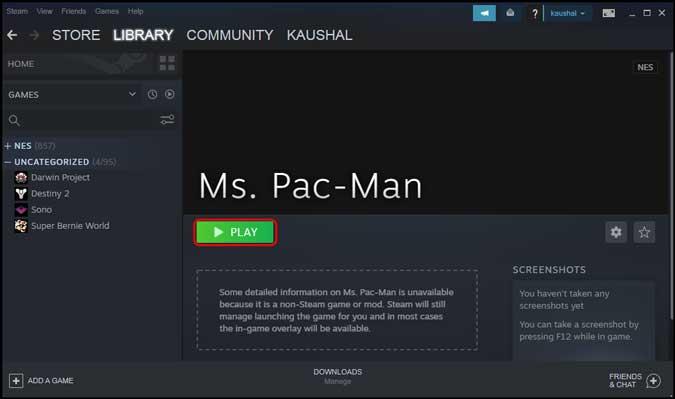
แต่เราไม่ได้กล่าวถึงขั้นตอนมากมายในการเปิดตัวเกมจาก Steam คุณสามารถสตรีมเกมไปยังสมาร์ททีวีหรือโทรศัพท์ของคุณได้จริงโดยใช้แอป Steam Link Steam Link พร้อมใช้งานสำหรับ Android, iOS และแม้แต่ Raspberry Piและติดตั้งง่ายมาก
เมื่อคุณติดตั้งแอปและลงชื่อเข้าใช้ด้วยบัญชีเดียวกันแล้ว คุณก็เล่นเกมต่อไปได้โดยไม่ต้องใช้ความพยายามใดๆ ข้อกำหนดเพียงอย่างเดียวคือคุณจะต้องเปิดคอมพิวเตอร์ทิ้งไว้
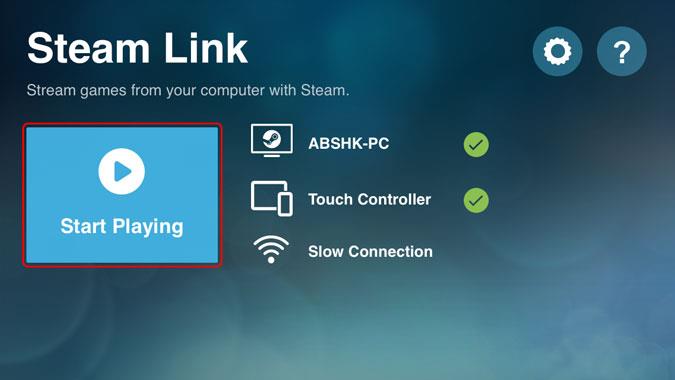
เล่นเกมย้อนยุคกับ Steam
นี่เป็นวิธีที่รวดเร็วในการเล่นเกมย้อนยุคด้วย Steam ฉันยอมรับว่าไม่ใช่วิธีที่ง่ายที่สุดและต้องใช้จาระบีที่ข้อศอก แต่ถ้าคุณต้องการอินเทอร์เฟซที่ราบรื่นสำหรับการเล่นเกมในอนาคต การตั้งค่าก็คุ้มค่า คุณคิดอย่างไร? คุณจะตั้งค่าบนเครื่องของคุณ แจ้งให้เราทราบในความคิดเห็นด้านล่าง หรือติดต่อฉันทาง Twitter
ยังอ่าน: 9 สุดยอดเคล็ดลับและเทคนิค Steam ที่ผู้ใช้ระดับสูงทุกคนควรรู้

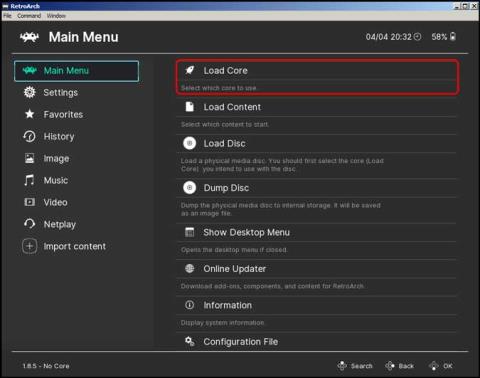
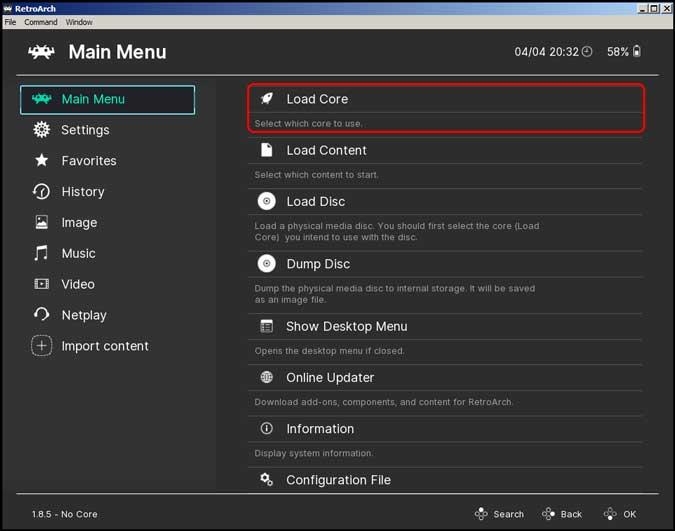 คอร์เป็นเหมือนอีมูเลเตอร์และมีคอร์ที่แตกต่างกันสำหรับคอนโซลที่ต่างกัน ตัวอย่างเช่น มีแกนหลักที่แตกต่างกันสำหรับเกม NES ที่ไม่สามารถใช้ได้กับ GameCube ROM ฉันเล่นเกม Nintendo เป็นส่วนใหญ่และติดตั้ง "FCEUmm"หลัก คุณสามารถอ่านเพิ่มเติมเกี่ยวกับคอร์ได้จาก
คอร์เป็นเหมือนอีมูเลเตอร์และมีคอร์ที่แตกต่างกันสำหรับคอนโซลที่ต่างกัน ตัวอย่างเช่น มีแกนหลักที่แตกต่างกันสำหรับเกม NES ที่ไม่สามารถใช้ได้กับ GameCube ROM ฉันเล่นเกม Nintendo เป็นส่วนใหญ่และติดตั้ง "FCEUmm"หลัก คุณสามารถอ่านเพิ่มเติมเกี่ยวกับคอร์ได้จาก